
技術の発展に伴い、スクリーン投影技術は日常生活に欠かせないものになりました。 PPTV TV ユーザーは、画面キャストを通じてより良い視聴体験を得ることができます。ユーザーを支援するために、PHP エディターの Youzi は、PPTV TV スクリーンキャストの詳細なステップバイステップ ガイドを特別に編集しました。このチュートリアルでは、画面ミラーリングをステップごとに説明し、デバイスの接続から特定の操作までの包括的なガイドを提供します。あなたが初心者でも経験豊富なユーザーでも、この記事は必要な支援を提供し、PPTV TV スクリーンキャストを簡単に実装して、より衝撃的なオーディオビジュアルの饗宴を楽しむことができると信じています。

PPTV インターネット TV は、非常に使いやすいビデオ再生ソフトウェアです。ここでは、ユーザーはより良いビデオ再生体験を楽しむことができ、スクリーンキャスト機能も提供されます。今日はPPTVのスクリーンキャスト機能をオンにする方法を説明します。 まず、デバイスが同じ Wi-Fi ネットワークに接続されていることを確認します。次に、PPTV アプリを開き、キャストするビデオ ページに入ります。 次に、ビデオ再生インターフェイスの右上隅に画面キャスト アイコンが表示されます。このアイコンをクリックすると、画面キャスト デバイスのリストがポップアップ表示されます。接続する画面ミラーリングデバイスを選択し、「OK」をクリックします。 ここで、PPTV インターネット TV ソフトウェアを開くと、図に示すように、再生インターフェイスの右下隅に小さなアイコンが表示されます。この機能は画面キャスト機能です。
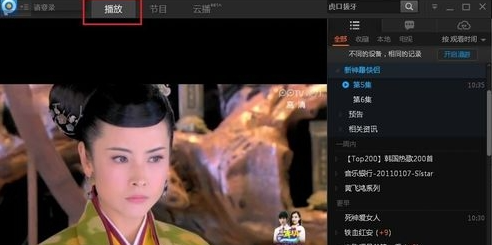 3. アイコンが点灯すると、画面ミラーリング機能がオンになり、消灯すると、オフになります。
3. アイコンが点灯すると、画面ミラーリング機能がオンになり、消灯すると、オフになります。
 4. 機能をオンにすると、再生キューの下にモニターアイコンが表示され、同じネットワーク上のプレーヤーが表示されます。
4. 機能をオンにすると、再生キューの下にモニターアイコンが表示され、同じネットワーク上のプレーヤーが表示されます。
 5. 任意に選択すると、対応するデバイスに投影されたことがソフトウェアによって表示されます。ここではビデオを見ることはできませんが、サウンドや再生などを制御できます。 。 ここ。
5. 任意に選択すると、対応するデバイスに投影されたことがソフトウェアによって表示されます。ここではビデオを見ることはできませんが、サウンドや再生などを制御できます。 。 ここ。

以上がpptvテレビ画面をキャストする方法の詳細内容です。詳細については、PHP 中国語 Web サイトの他の関連記事を参照してください。